|


글 | DP 컨텐츠팀 (contents@dvdprime.com)
소니의 플레이스테이션3(이하 'PS3')는 예약 판매 전량 매진이라는 엄청난 인기와 함께 드디어 출시가 내일로 다가왔습니다. DP에서는 지난번 PS3의 활용 가이드에 이어 오늘은 초보자들을 위해 PS3의 비디오, 오디오 연결방법과 설정메뉴에 대한 가이드를 제공하고자 합니다. PS3는 1.81로 업데이트 된 최신 펌웨어를 기준으로 작성되었습니다. 지난번에 소개했던 PS3 활용가이드는 아래의 링크를 참고하시기 바랍니다.

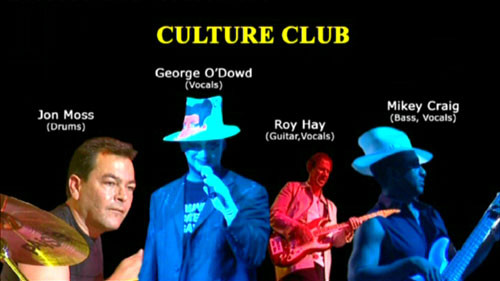
먼저 PS3와 디스플레이 기기의 연결방법에 대해 살펴보겠습니다. PS3의 후면에는 아래와 같은 단자들을 지원합니다. PS3의 후면에는 HDMI 출력단자, LAN 단자, 광출력을 위한 광(Optical) 출력단자, AV Multi Out 단자를 제공합니다. PS3의 단자는 DVD 플레이어 등과 비교해보면 다소 단출한 편이라고 할 수 있습니다.

PS3의 후면 단자부
PS3의 후면 단자 중 디스플레이 기기와 연결하기 위한 단자는 아래의 사진에서 보는 것처럼 HDMI 단자와 AV Multi Out 단자입니다. AV Multi Out 단자를 통해 컴포지트, S-Video, 컴포넌트 케이블을 연결할 수 있으며 HDMI 단자를 통해 PDP, LCD TV, 프로젝터 혹은 일부 LCD 모니터 등과 연결할 수 있습니다.

디스플레이 기기와 연결하기 위한 단자들
HDMI 단자는 오디오와 비디오 신호를 하나의 케이블로 연결할 수 있기 때문에 복잡한 배선이 필요없어 가장 깔끔하게 연결할 수 있습니다. 다만 HDMI 단자를 제공하는 디스플레이 기기는 제한적인데 최근에 구입한 PDP나 LCD TV에는 기본적으로 HDMI 단자를 제공하고 있습니다. 또한 홈시어터용 LCD, DLP 프로젝터의 경우에도 1년 이내에 구입한 제품이라면 HDMI 단자를 제공하고 있습니다.
현재 최고의 화질과 선예도를 보여주는 방식은 디지털 출력방식인 HDMI 단자로 연결하는 것입니다. 사용중인 디스플레이 기기가 HDMI 단자를 지원하고 있다면 HDMI 단자로 연결하기를 권장합니다. HDMI 단자를 통해서만 Full HD 해상도인 1080P를 지원받을 수 있습니다. 물론 사용하고 있는 디스플레이 기기 역시 Full HD 해상도를 지원하거나 1080P 입력에 대응해야 합니다. HDMI 단자 대신 DVI 단자를 제공하는 경우에도 DVI-HDMI 변환케이블(혹은 젠더)을 통해 연결할 수 있습니다. 다만 이때 확인해야 할 부분은 DVI 단자의 경우 HDCP가 지원되어야 하는데 이는 제품별로 지원유무가 다르므로 확인해보아야 합니다. HDCP를 지원하지 않는 디스플레이 기기의 경우 DVI-HDMI 단자를 통해 연결하더라도 화면에 아무것도 나오지 않습니다.

AV Multi Out 단자는 컴포지트, S-Video, 컴포넌트 같은 아날로그 연결방식으로 PS3를 구입하면 기본적으로 컴포지트 케이블을 제공합니다. 하지만 S-Video나 컴포넌트 케이블로 연결하고자 한다면 별도로 해당 케이블을 구입해야 합니다. AV Multi Out 단자는 PS2와 호환되므로 PS2에서 사용하던 S-Video 케이블이나 컴포넌트 케이블을 그대로 사용할 수 있습니다. 케이블에 대한 정보는 아래의 링크를 확인하시기 바랍니다.
PS3의 설정메뉴는 디스플레이 설정과 오디오 설정 등 다양한 설정을 할 수 있는데 디스플레이 설정 부분을 살펴보겠습니다.

PS3의 설정 메뉴
위의 설정 메뉴 중 디스플레이 설정을 선택하면 아래와 같은 메뉴가 나옵니다. 이중에서 가장 중요한 부분은 '영상 출력 설정' 부분입니다. 영상 출력 설정에서는 PS3의 영상 출력 단자와 출력 해상도(HDMI 연결시 480P, 720P, 1080i, 1080P, 컴포넌트 연결시 480i, 480P, 720P, 1080i)를 선택할 수 있습니다.


디스플레이 설정 메뉴 중 출력단자와 해상도를 선택하는 영상 출력 설정 메뉴
영상 출력 설정을 선택하면 아래와 같이 4개의 단자를 선택하는 메뉴가 나옵니다. 이곳에서 자신이 PS3와 디스플레이 기기와 연결할 방식을 선택하면 됩니다. 위의 단자 사진에서 비디오 출력단자는 2개 뿐이었는데 단자의 종류가 4가지나 되는 것은 AV Multi Out 단자가 컴포지트, S-Video, 컴포넌트(D 단자)를 겸하고 있기 때문입니다. 비디오 출력단자를 HDMI나 컴포넌트(D 단자)를 선택할 경우 해상도를 선택하는 메뉴가 나오는데 해상도는 자신의 디스플레이 기기가 지원하는 해상도를 선택하면 됩니다. 지원하는 해상도에 모두 체크를 하게 되면 그 중에서 디스플레이 기기에 맞는 최적화된 해상도를 찾아주지만 자신이 사용할 해상도에만 체크할 것을 권장합니다.
1080P 입력을 지원하지 않는 TV인데 1080P를 선택하면 화면에 아무것도 나오지 않습니다. 물론 화면에 아무것도 나오지 않더라도 30초후엔 자동으로 이전 해상도로 복귀합니다. 해상도를 설정하여 정상적으로 화면이 출력되면 비디오 설정 부분은 끝나게 됩니다.

영상 출력 설정을 선택하면 PS3의 비디오 출력단자를 선택합니다

해상도를 선택하는 메뉴. 사용하고자 하는 해상도에만 체크하면 됩니다
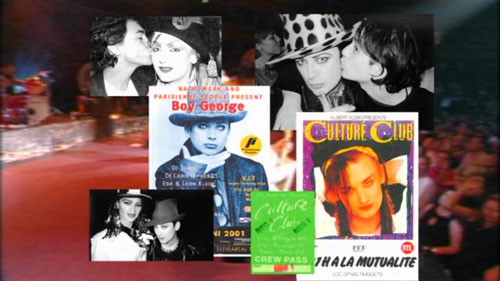
PS3는 모두 3가지 방식으로 오디오 출력을 지원합니다. DVD 플레이어에서도 보편적으로 사용하던 광(Optical) 출력과 아날로그 2채널 출력, HDMI 단자를 통한 멀티채널 출력이 가능합니다. PS3의 후면 단자 중에서 오디오 출력을 지원하는 단자는 모두 2개로 Digital Out이라 표기된 광출력 단자와 AV Multi Out 단자입니다. AV Multi Out 단자는 비디오 케이블과 오디오 케이블이 합쳐진 형태로 컴포지트, S-Video, 컴포넌트 케이블에 관계없이 2채널 아날로그 케이블과 하나의 패키지로 구성되어 있습니다.

PS3의 오디오 출력단자
디스플레이 설정과 마찬가지로 사운드 설정 메뉴를 선택하면 어떤 단자를 통해 음성 출력을 할 것인지 설정할 수 있습니다.

PS3의 사운드 설정 메뉴

사운드를 출력할 오디오 단자를 선택합니다
HDMI나 광출력 단자를 선택했다면 아래와 같은 사운드 포맷을 선택할 수 있습니다. 광출력의 경우 수동으로 자신이 사용하고 있는 AV 리시버가 디코딩 할 수 있는 포맷을 선택하면 됩니다. AV 리시버의 디코딩 포맷 지원 사항은 해당 제조사 홈페이지를 참고하시기 바랍니다.
HDMI로 연결할 경우 자동과 수동을 선택할 수 있는데 자동으로 선택할 경우 지원 포맷을 자동으로 설정해 줍니다. 하지만 아직까지 AV 리시버와 PS3 간의 통신문제와 호환성 문제로 100% 지원 포맷을 찾아주지는 못하므로 수동으로 설정할 것을 권장합니다. 수동을 선택할 경우 광출력을 선택했을 때와 같이 포맷을 선택할 수 있습니다.
아날로그 2채널 출력인 음성입력단자/SCART/AV Multi를 선택하면 사운드 포맷을 선택할 수 없으며 해당 단자가 선택되며 설정을 종료합니다.

AV 리시버가 디코딩 할 수 있는 사운드 포맷을 선택합니다

HDMI를 선택하면 자동과 수동을 선택할 수 있습니다. 수동을 권장합니다

HDMI를 수동으로 선택할 경우 선택할 수 있는 사운드 포맷들

아날로그 2채널을 선택하면 사운드 포맷은 선택할 수 없습니다
이렇게 하면 기본적인 사운드 출력 설정은 끝났다고 할 수 있습니다. 하지만 사운드 설정 외에 한 가지 추가로 해주어야 할 것이 있습니다. 그것은 HDMI나 광출력을 선택했을 때 출력 데이터를 리니어 PCM으로 할 것인지 비트스트림으로 할 것인지 정해주는 것입니다. 이 부분에 대한 설정은 BD/DVD 설정 메뉴에 있습니다.

비트스트림과 리니어 PCM 설정을 변경하는 BD/DVD 설정 메뉴
HDMI 출력과 광출력은 출력 신호의 형태를 리니어 PCM과 비트스트림의 두 가지 중에서 선택할 수 있습니다. 기본값은 HDMI의 경우가 리니어 PCM이며 광출력의 경우 비트스트림입니다. 리니어 PCM의 경우 돌비 디지털, DTS 신호 등을 PCM으로 변환하여 출력하는 것으로 일반적인 DVD나 게임 등은 2채널로 출력되며 멀티채널 PCM을 지원하는 블루레이 타이틀을 재생할 경우에만 멀티채널로 사운드를 출력합니다.
비트스트림은 돌비 디지털이나 DTS 신호를 변환없이 그대로 AV 리시버 등에 전달해주는 것으로 AV 리시버를 사용한다면 비트스트림으로 설정해 주어야 게임이나 DVD를 감상할 때 멀티채널 사운드를 감상할 수 있습니다. 물론 차세대 사운드 포맷을 지원하는 AV 리시버를 사용할 경우에도 비트스트림으로 설정해야 돌비 디지털 플러스, DTS-HD 등의 사운드 포맷을 제대로 감상할 수 있습니다. 다만 멀티채널 PCM의 사운드 트랙이 수록된 블루레이 타이틀의 경우 비트스트림이 아닌 리니어 PCM을 선택해야만 멀티채널 사운드를 감상할 수 있습니다.

BD/DVD HDMI 음성 출력 설정화면

HDMI의 기본값은 리니어 PCM 입니다

BD 광출력 설정화면

블루레이 타이틀 재생을 위한 광출력은 기본값이 비트스트림 입니다

마지막으로 PS3의 설정 메뉴에 대해 살펴보도록 하겠습니다. PS3 설정 메뉴에서는 인터넷을 통한 시스템 업데이트와 게임설정, BD/DVD 설정, 음악 설정 등 PS3를 운용하는데 있어 필요한 다양한 설정을 변경할 수 있습니다. 이중에서 중요한 몇몇 메뉴에 대해서 살펴보도록 하겠습니다.

PS3의 설정 메뉴
DVD 업스케일링이나 PS2 게임의 업스케일링 등 기본적인 설정에 대해서는 지난번 소개했던 PS3 따라잡기와 중복되는 내용이므로 아래의 링크를 참고하시기 바랍니다.
PS3는 게임패드는 물론 블루레이 리모컨까지 블루투스를 지원합니다. 하지만 USB 단자로 연결하여 인식시키는 게임패드와는 달리 블루레이 리모컨은 별도로 등록을 시켜주어야 합니다. 블루투스 기기를 등록하는 메뉴는 설정의 주변기기 설정 메뉴에서 할 수 있습니다. 주변기기 설정 메뉴를 선택하면 아래와 같은 화면이 나오는데 이곳에 리모컨, 카메라, 음성기기, 키보드 등을 등록할 수 있습니다.
블루레이 리모컨을 등록시키기 위해서는 블루투스 기기 등록을 선택한 후 가장 상단에 있는 블루레이 디스크 리모컨 등록을 선택하면 됩니다. 리모컨의 등록과정은 간단하여 리모컨의 Start키와 Enter키를 화면이 바뀔 때까지 누르고 있으면 됩니다. 화면에 등록되었다는 메시지가 나오면 리모컨으로 PS3를 조작할 수 있습니다.

블루레이 기기를 등록하여 사용할 수 있는 주변기기 설정 메뉴

블루레이 리모컨의 등록절차는 간단합니다
비디오와 오디오 출력, 리모컨 등록까지 마쳤다면 마지막으로 플레이스테이션 스토어와 웹 브라우저 등을 이용하기 위한 네트워크 설정만 해주면 됩니다. 네트워크 설정은 설정메뉴의 네트워크 설정 메뉴를 통해 수정할 수 있습니다. 네트워크 설정 메뉴를 선택하면 먼저 유선과 무선의 선택화면이 나오는데 사용하는 환경에 따라 선택해주면 됩니다.
무선으로 연결할 경우 PS3가 무선인터넷을 자동으로 검색하도록 한 후 감지된 무선 인터넷을 선택하면 됩니다. 다수의 무선 인터넷이 감지 될 경우 전파강도가 가장 좋은 것을 선택하면 됩니다. 그리고 SSID나 기타 사항 등은 변경할 것 없이 다음을 선택하면 최종적으로 인터넷 접속 테스트를 하게 됩니다. 인터넷 접속 테스트에 성공했다면 유선이나 무선으로 인터넷에 연결된 것을 의미합니다.

PS3는 유선과 무선 인터넷을 선택할 수 있습니다

설정을 마치면 접속 테스트를 통해 인터넷 연결유무를 확인할 수 있습니다
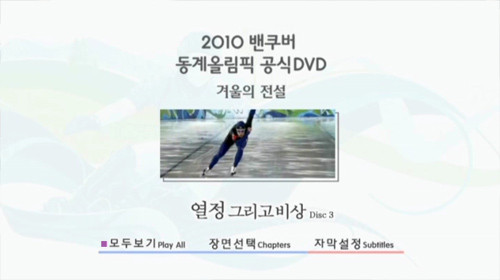
인터넷 접속 테스트를 하는 모습. 모두 성공이 나온다면 정상적으로 연결된 것입니다
이상으로 기본적인 PS3 설정방법에 대해 알아보았습니다. 오늘 언급한 설정 외에도 PS3에는 더 많은 설정 메뉴가 존재하지만 아직까지는 특별히 활용할 만한 주변기기나 여건이 되지 않으므로 이 정도로 마칠까 합니다. 앞으로도 DP에서는 PS3의 새로운 기능이나 활용방안 등에 대해 더 많은 정보를 제공할 예정입니다. 
2007.6.15
| DP 컨텐츠팀(contents@dvdprime.com)
※ 본 글의 저작권은 dvdprime.com에 있습니다.
저작권자의 동의 없는 무단 전재는 실정법에
위반됩니다.
사진에 대한 무단 사용 및 등재는 금지되어 있습니다. |







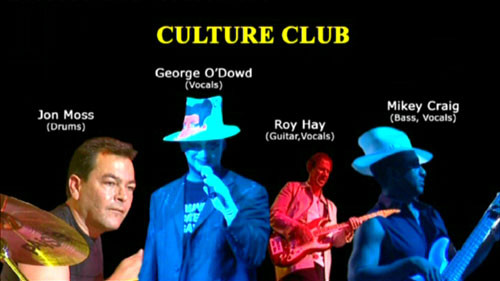






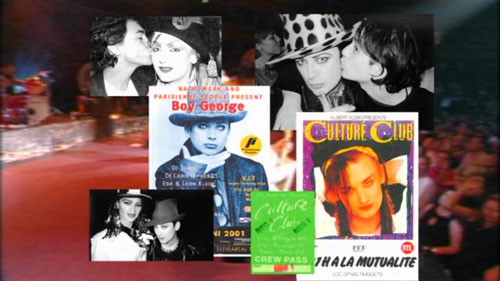

















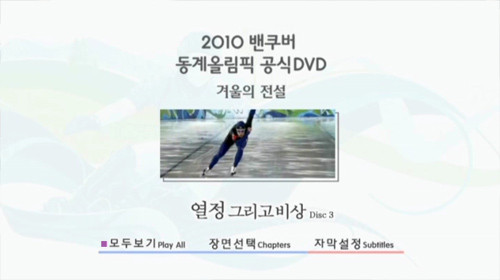







유용한 정보 잘 봤습니다.^^